
发布时间:2015-05-15 20: 29: 48
聊起动画制作,人们脑海中就会出现“高端大气上档次”,制作起来一定很难的印象。其实会声会影x8就可以轻松制作动画,那会声会影如何创建定格动画项目呢?
1)在捕获工作区,单击定格动画,以打开定格动画窗口。(注意: 您也可以通过从“录制/捕获选项”中单击“定格动画”打开定格动画窗口。)
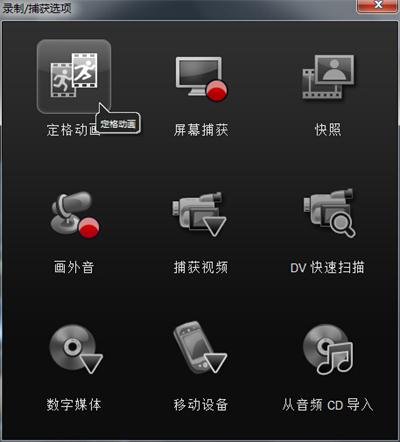
2)单击创建,创建新的定格动画项目。(注意: 如果您已打开现有的项目,则将提示您保存项目操作再继续。)
3)在项目名称中输入定格动画项目的名称。
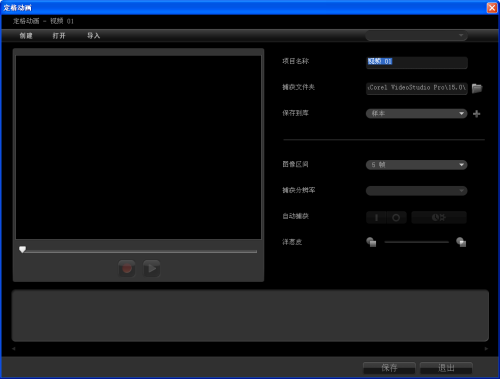
4)在捕获文件夹中,指定或查找想要保存素材的目标文件夹。
5) 通过从保存到库的下拉列表中选择一个现有的库文件夹来选择您想要保存定格动画项目的位置。(注意: 您还可以单击添加新文件夹创建一个新的库文件夹。)
1) 单击打开,查找您想要处理的定格动画项目。(注意: 在 Corel VideoStudio Pro 中创建的定格动画项目都是友立图像序列 (*uisx) 格式。)
2) 单击打开激活项目。
1) 单击“导入”,然后查找您想要用于定格动画项目的照片。
2)单击“打开”。您的照片会自动放入定格动画项目中。
使用您的 DSLR 在自动/连续模式下拍摄的一组照片就是定格动画项目的一个好例子。
看完是不是很讶异,原来创建定格动画是如此简单,顿时觉得整个世界都简单起来了。其实对于刚入门的视频编辑新手来讲,会声会影x8真的是一款很容易上手的视频编辑软件,而且x8的用户体验度也是棒棒哒。
展开阅读全文
︾
高质量的视频是每一个视频编辑者的追求,希望通过高清、优质的视频,带给观众较好的视觉体验。在编辑完视频后,有那么多格式可供选择,我们该如何操作呢?接下来我将为大家介绍:会声会影输出什么格式最清晰,会声会影输出文件太大原因是什么。
查看详情遮罩帧是对素材本身加载并对素材进行部分遮挡、同时使素材被遮挡的部分变得透明、这个功能在会声会影视频制作的过程中有很重要的用途,下面小编就为大家分享收集到的650款漂亮实用的遮罩素材。
查看详情